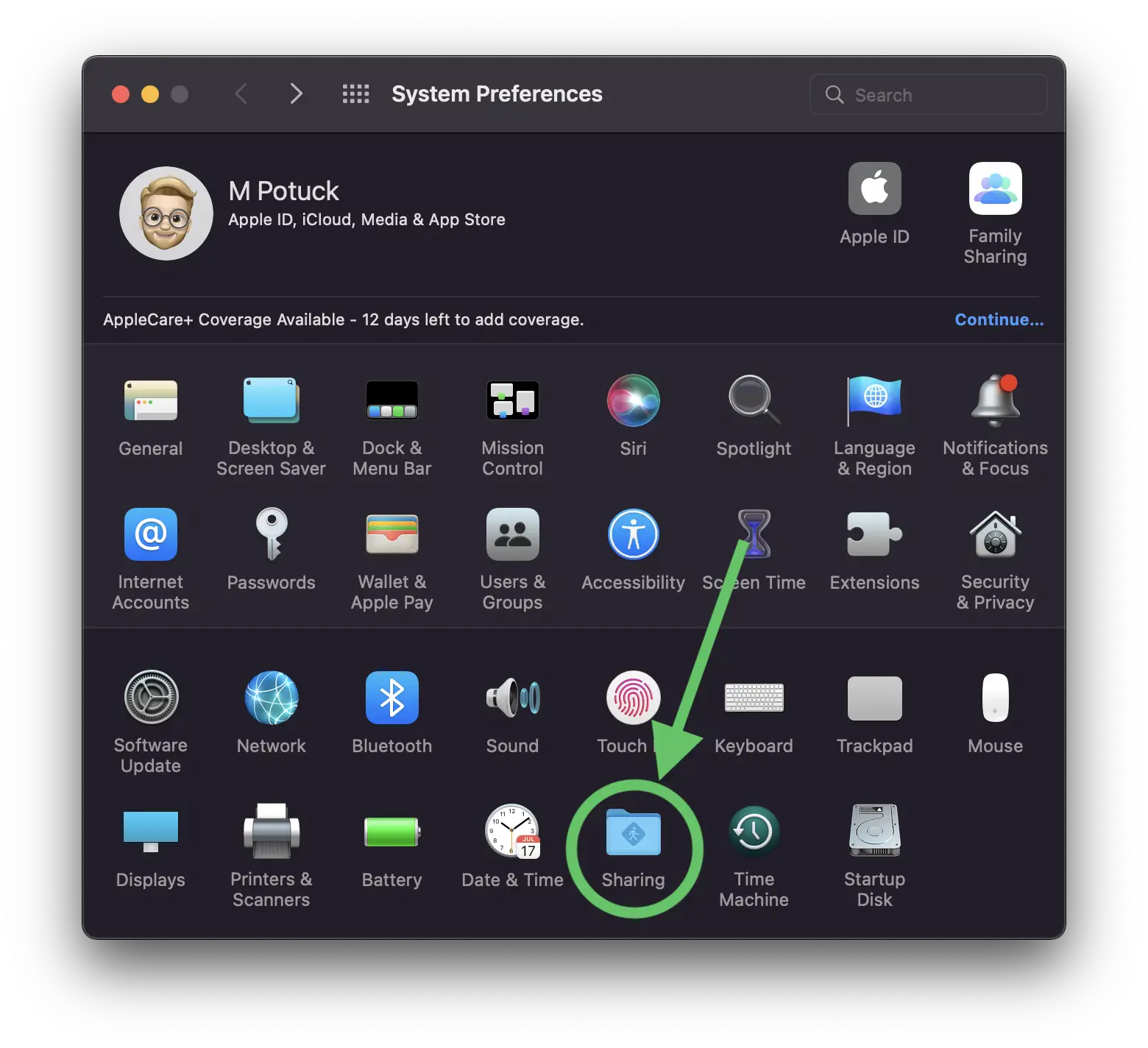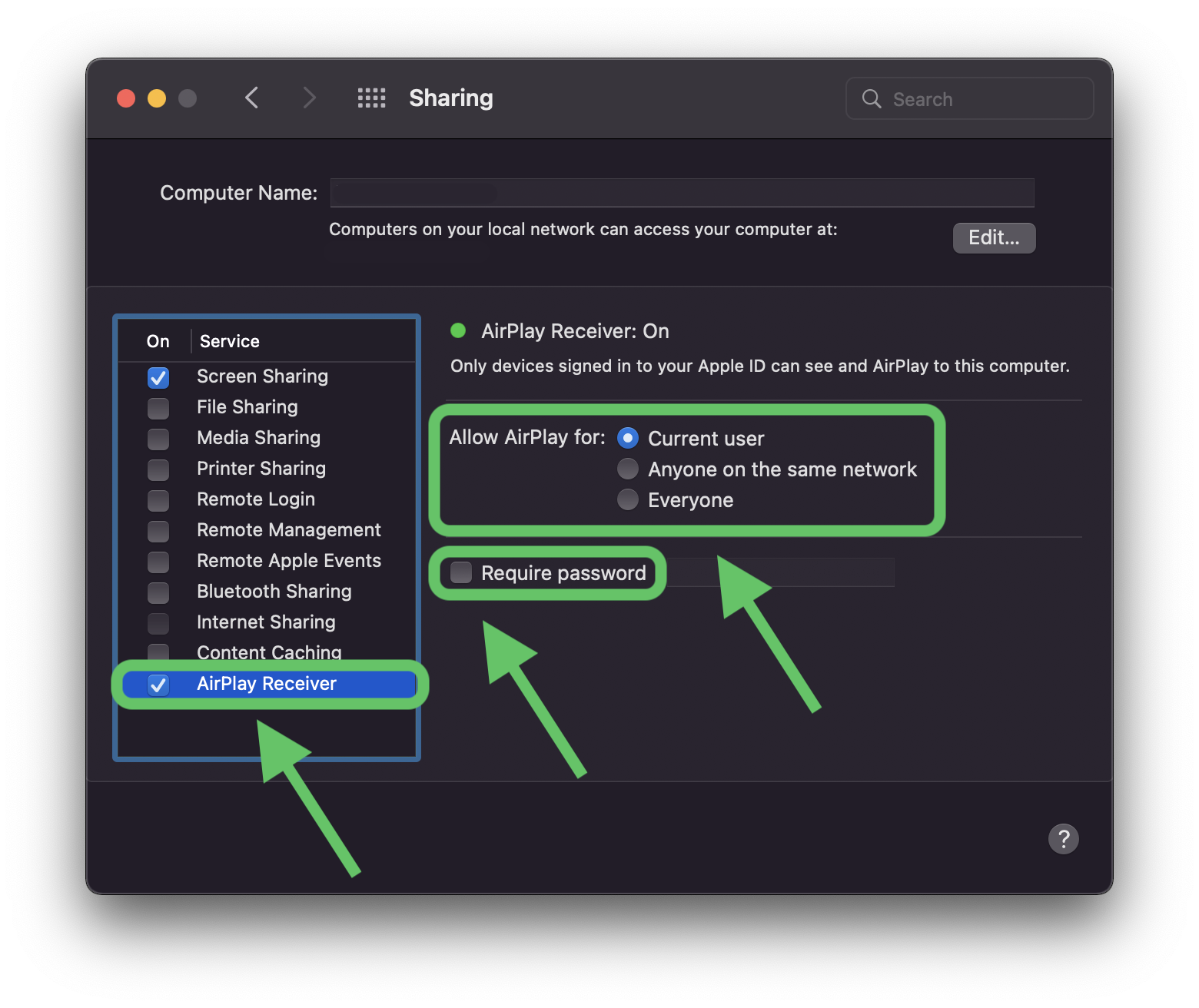Πώς να κάνετε AirPlay σε Mac με macOS Monterey
Το 9to5Mac σας φέρνει Mac Stadium. Μεταβείτε στο M1 πιο εύκολα με το Orka και το MacStadium. Ενορχηστρώστε εικονικές μηχανές macOS με το Kubernetes σε ένα μικτό σύμπλεγμα Mac M1 και Intel. Παρακολουθήστε την προεπισκόπηση τεχνολογίας και εγγραφείτε για να συμμετάσχετε στην beta.
Ένας από τους καλύτερους τρόπους με τους οποίους το macOS Monterey αναβαθμίζει επιτραπέζιους και φορητούς υπολογιστές Apple είναι να τους μετατρέψει σε στόχους AirPlay. Παρακολουθήστε πώς το AirPlay σε Mac, συμπεριλαμβανομένου του υλικού που λειτουργεί με τη νέα δυνατότητα και πώς να το ενεργοποιήσετε με παλαιότερες συσκευές.
συμβατότητα
Για να χρησιμοποιήσετε το Mac σας ως στόχο AirPlay, είναι καλύτερο να εκτελέσετε το macOS Monterey με:
- 2018 ή νεότερο MacBook Air ή MacBook Pro
- iMac 2019 ή μεταγενέστερη έκδοση
- 2019 ή μεταγενέστερο Mac Pro
- Mac mini 2020 ή μεταγενέστερο
- 2017 iMac Pro
Για iPhone και iPad, η Apple λέει ότι θα έχετε τα καλύτερα αποτελέσματα mirroring από:
- iPhone 7 και μεταγενέστερα
- iPad Pro 2ης γενιάς και μεταγενέστερη
- iPad 6ης γενιάς και μεταγενέστερη
- iPad Air 3ης γενιάς και μεταγενέστερη
- iPad mini 5ης γενιάς και μεταγενέστερη
Για να αντικατοπτρίσετε παλαιότερα iPhone, iPad και Mac σε Mac με Monterey, μπορείτε να μεταβείτε στις Προτιμήσεις συστήματος> Κοινή χρήση> Δέκτης AirPlay και να επιλέξετε «Όλοι στο ίδιο δίκτυο» ή «Όλοι». Ωστόσο, σε αυτές τις περιπτώσεις, η Apple σημειώνει ότι το AirPlay θα είναι σε «χαμηλότερη ανάλυση βίντεο».
Πώς να κάνετε AirPlay σε Mac με macOS Monterey
- Από ένα iPhone ή iPad, πατήστε το διπλό ορθογώνιο εικονίδιο κατοπτρισμού οθόνης στο Κέντρο ελέγχου (τραβήξτε προς τα κάτω από την επάνω δεξιά γωνία για να αποκτήσετε πρόσβαση στο Κέντρο ελέγχου)
- Πατήστε το Mac στο οποίο θέλετε να χρησιμοποιήσετε το AirPlay
- Μπορείτε επίσης να πατήσετε το εικονίδιο AirPlay στο γραφικό στοιχείο που αναπαράγεται αυτήν τη στιγμή στο Κέντρο Ελέγχου και να επιλέξετε τη ροή ήχου στο Mac σας (λειτουργεί επίσης για τη δημιουργία ήχου πολλών δωματίων)
Εδώ είναι πώς φαίνεται:
Μπορείτε επίσης να κάνετε AirPlay από διαφορετικές εφαρμογές βίντεο και ήχου.
- Αναζητήστε το εικονίδιο AirPlay ή Cast (ορθογώνιο με τρίγωνο ή ορθογώνιο με κεκλιμένες γραμμές Wi-Fi ή κύκλους με τρίγωνο για ήχο)
- Θα δείτε αυτήν την επιλογή στην εφαρμογή Apple TV, YouTube, Apple Music, Spotify κ.λπ.
Καταλήγω
Αν και το AirPlay σε Mac μπορεί να μην είναι μια δυνατότητα που χρησιμοποιείτε σε καθημερινή βάση, μπορεί να είναι πολύ χρήσιμο σε διάφορες καταστάσεις, από την κοινή χρήση φωτογραφιών και βίντεο, παρουσιάσεις, ήχου κ.λπ., ειδικά για το περιεχόμενο που δεν είναι αποθηκευμένο στο Mac σας .
Χρησιμοποιείτε το AirPlay σε Mac με το macOS Monterey; Ποια σενάρια σας φαίνονται πιο χρήσιμα; Μοιραστείτε τις σκέψεις σας στα σχόλια παρακάτω!
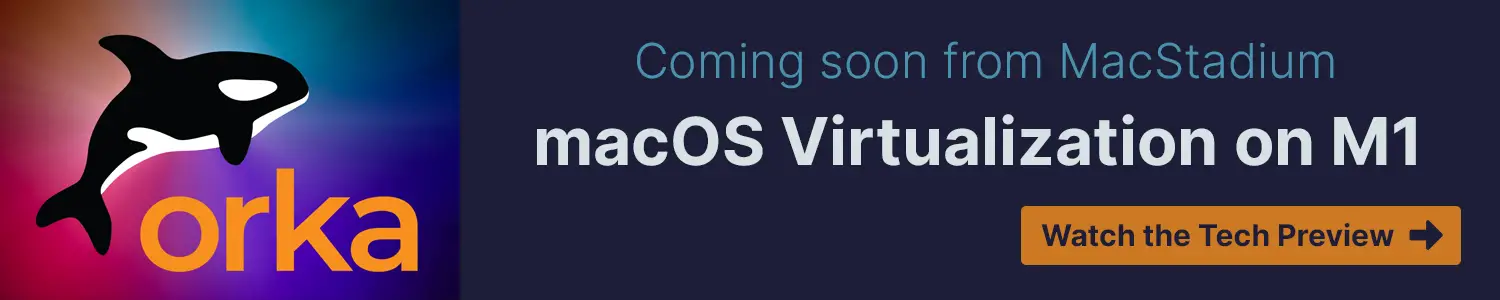
Το 9to5Mac σας φέρνει Mac Stadium. Μεταβείτε στο M1 πιο εύκολα με το Orka και το MacStadium. Ενορχηστρώστε εικονικές μηχανές macOS με το Kubernetes σε ένα μικτό σύμπλεγμα Mac M1 και Intel. Παρακολουθήστε την προεπισκόπηση τεχνολογίας και εγγραφείτε για να συμμετάσχετε στην beta.
Ρίξτε μια ματιά στο 9to5Mac στο YouTube για περισσότερα νέα της Apple: